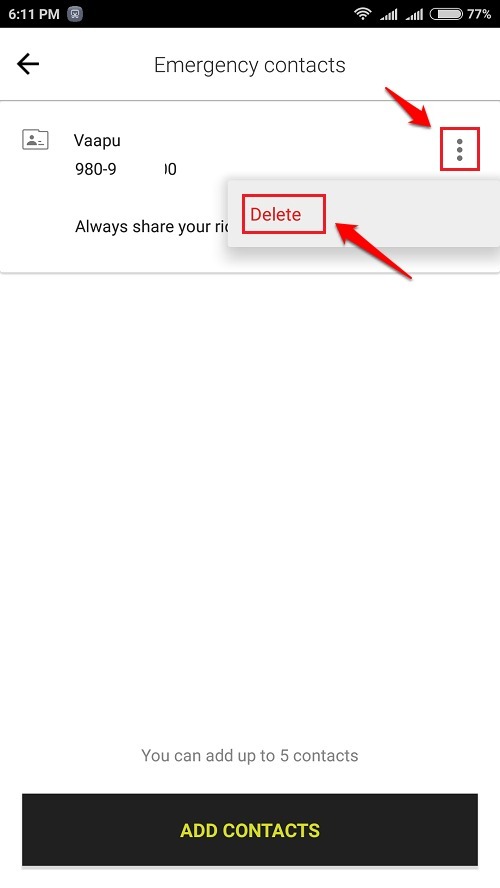Par TechnicienÉcrivain
Comment créer un raccourci vers les notifications système sur votre appareil Android :- Effacez-vous accidentellement les notifications système de votre appareil Android de temps en temps et finissez-vous par dire Oops un peu trop souvent? Si votre réponse à la question est Oui, bienvenue au club, vous n'êtes pas seul. Bien sûr, ce serait incroyable s'il y avait un moyen de voir les notifications du système même si elles étaient effacées accidentellement, n'est-ce pas? Vous êtes au bon endroit. Dans cet article, nous avons expliqué une méthode simple à travers laquelle vous pouvez créer un raccourci vers le système notifications telles que vous n'avez qu'à cliquer dessus chaque fois que vous voulez voir le système avis. Plongez dans l'article pour apprendre à pirater cette astuce simple.
ÉTAPE 1
- Appuyez longuement sur votre écran d'accueil Android.
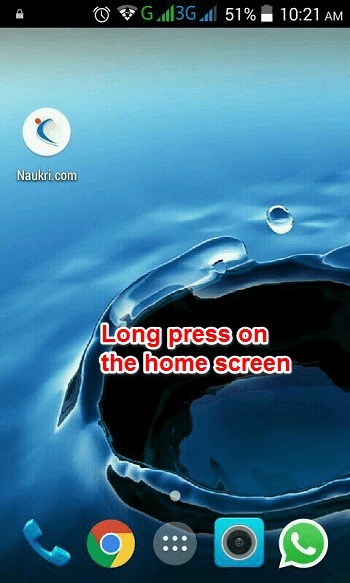
ÉTAPE 2
- Comme suivant, cliquez sur le Widgets comme illustré dans la capture d'écran suivante.
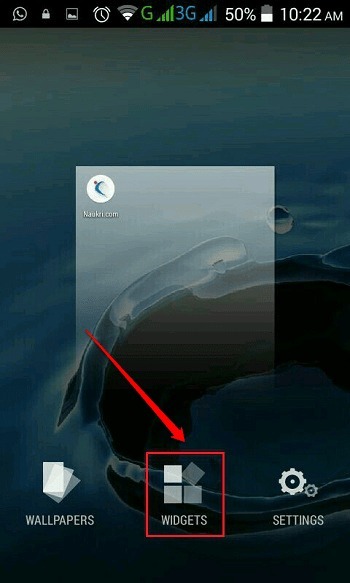
ÉTAPE 3
- À la suite de l'étape précédente, un certain nombre de widgets s'ouvriraient devant vous.
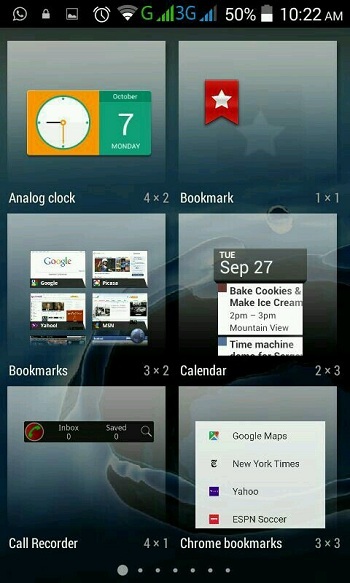
ÉTAPE 4
- Vous devez faire défiler les widgets et trouver celui nommé Raccourci des paramètres.
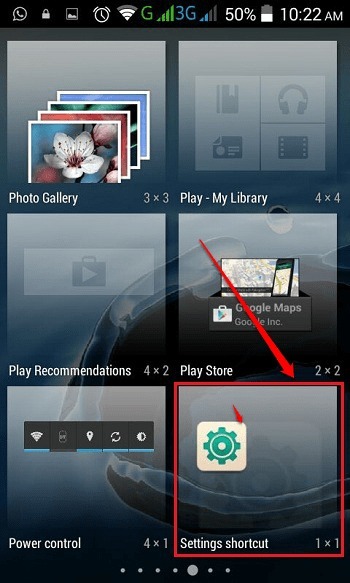
ÉTAPE 5
- Appuyez longuement sur le Raccourci des paramètres pour le faire glisser et le déposer sur l'écran d'accueil de votre téléphone.
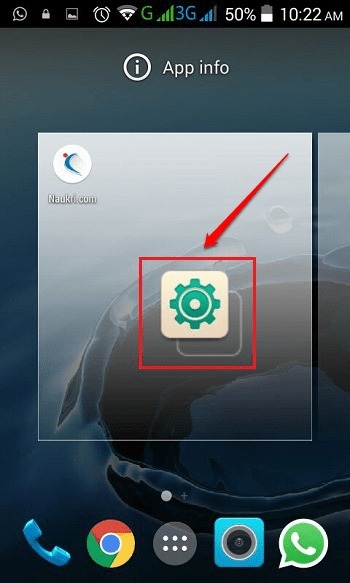
ÉTAPE 6
- Une fois que vous faites glisser et déposez le Raccourci des paramètres, un écran séparé s'ouvre. Comme suivant, vous devez trouver et cliquer sur l'option nommée Notifications.
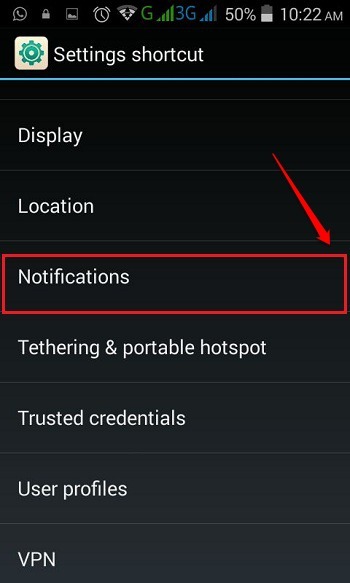
ÉTAPE 7
- C'est ça. Vous aurez maintenant une icône exclusive directement sur votre écran d'accueil Android, pour afficher les notifications du système quand vous le souhaitez.
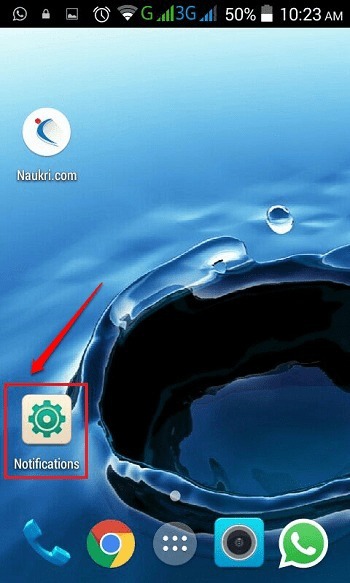
ÉTAPE 8
- En cliquant sur le raccourci nouvellement créé pour les notifications système, vous pouvez afficher toutes les notifications système même si elles ont été effacées accidentellement.
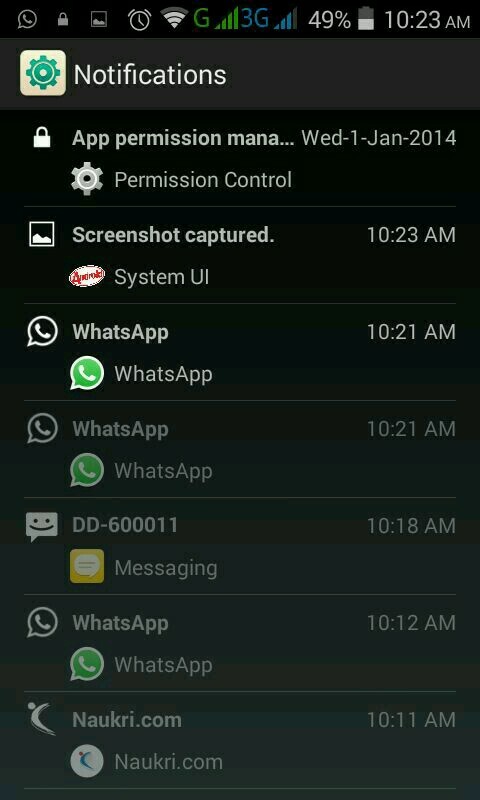
J'espère que vous avez trouvé l'article utile. Essayez cette astuce aujourd'hui même. Si vous avez des doutes concernant l'une des étapes, n'hésitez pas à laisser des commentaires, nous serions heureux de vous aider. Revenez pour plus, car il y a toujours quelque chose de nouveau qui vous attend ici.